| W0090 | Word 中如何保存當前頁面設置的方法 | ||||
| 示範檔 | 無 | 範例檔 | W0090.DOCX | 結果檔 | W0090F.DOCX |
在Word 2013中,在進行文件編輯操作時,設置頁面能夠使文件美化並適合於列印。在創建文件時,經常會遇到具有相同頁面設置的文件,如果每次都重新設置,則比較麻煩。此時可以將常用的頁面設置保存下來,每次創建文件時可以直接使用它。
1. 點取「版面配置 > 版面設定」右邊版面設定圖示,如下圖所示,開啟「版面設定」對話方塊。
2. 點取「紙張」標籤,點取「紙張大小」下拉方塊,再點取所要的紙張大小,本例為:「A4」。若沒有我們要的紙張大小,則點取「寬度」欄位和「高度」欄位微調方塊或直接在欄位中輸入數值自訂紙張大小,如下圖所示。
3. 點取「設定成預設值」鈕,開啟「Microsoft Word」對話方塊。
4. 點取「是」鈕即可將當前設置作為預設值保存,如下圖所示。當再次創建新文件時,新文件的頁面將使用當前的設置值。
文章標籤
全站熱搜
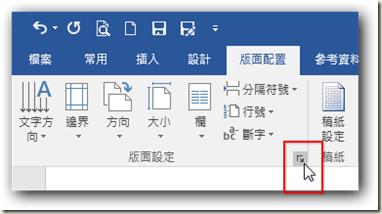
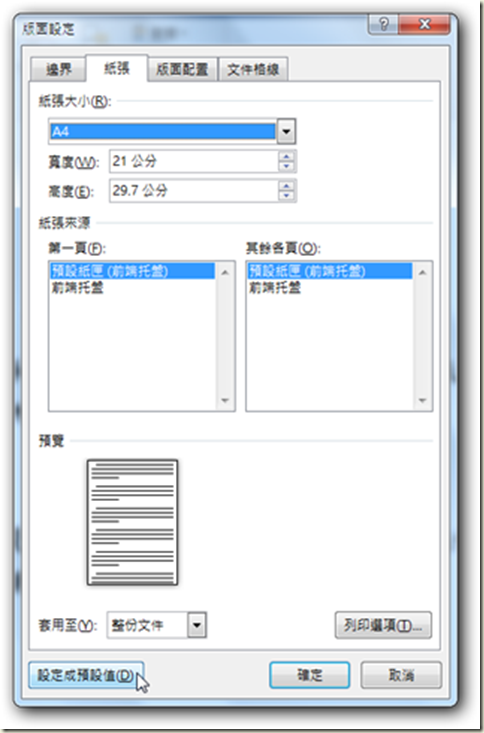
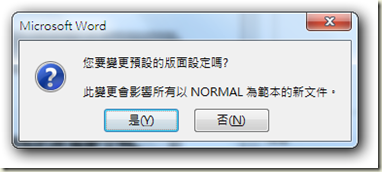






 留言列表
留言列表


 待過公司
待過公司